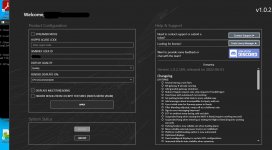Federico Cappellini
Appena atterrato
Ciao a tutti.
Spero di fare cosa gradita mostrandovi un metodo abbastanza semplice che ho adottato per ovviare al problema del fantastico tool di pushback di ambitiouspilots che sicuramente molti di voi useranno e che sembrerebbe creare problemi di compatibilità con l'Airbus di Fenix.
Ora a me questa cosa urta un po' il sistema nervoso, e da fastidio il messaggio che compare al caricamento dell'aereo, così ogni volta mi tocca spostare la cartella dell'addon del pushback dalla Community, e rimettercela al termine del volo.
Quindi mi sono detto: perché non usare i potenti mezzi tecnologici e far fare tutto in automatico al nostro caro Windows?
Detto fatto! Basta creare un semplicissimo file batch con dei comandi DOS che, lanciato PRIMA di aprire il nostro simulatore, ovviamente solo se si ha intenzione di volare con il Fenix, farà tutto da solo.
Premessa, occorre creare una cartella di appoggio, sul desktop o dovunque si vuole, per spostare momentaneamente la cartella del tool di pushback. L’esempio che vi mostro è scritto proprio per spostare il tool in una cartella del desktop, appositamente creata, che si chiama “Nuova cartella”. Oppure usare una cartella che avete già, poco importa.
Lo scriptino, come dicevo, è davvero semplice e banale, lo spiego anche per chi non è avvezzo alla pur semplice programmazione DOS. Va creato utilizzando un qualsiasi programma di editing testi, il Blocco note di Windows va benissimo. Quindi basta aprire il Blocco note e copiare le stringhe della prima immagine, apportando qualche semplicissima modifica. Descrivo ora cosa fa questo script e come modificarlo:
Lanciate il Sim, caricate il Fenix, a questo punto non otterrete alcun messaggio di allerta, ovviamente non avrete neanche il tool di pushback. A questo punto volate!
Al termine del volo, una volta chiuso il SIm, non dovrete fare altro che chiudere il programma di Fenix, e il batch proseguirà la sua esecuzione:
Al termine di ciò, il batch si chiuderà da solo.
Il file batch andrà salvato in formato txt ma andrà rinominato con estensione cmd. Ad esempio, una volta scritto con Blocco note andrà salvato (Salva come…) sul desktop o dove volete, ad esempio chiamandolo “Fenixbatch.txt”, dopo di che andrà rinominato (tasto dx => Rinomina) modificando solo l’estensione in modo che diventi “Fenixbatch.cmd”. Solo a quel punto, facendoci doppio click, eseguirà i comandi che gli abbiamo imposto.
Spero che qualcuno potrà trovare utile queste informazioni. Se doveste avere problemi potete chiedere e comunque non preoccupatevi, non si rompe nulla
Federico
Spero di fare cosa gradita mostrandovi un metodo abbastanza semplice che ho adottato per ovviare al problema del fantastico tool di pushback di ambitiouspilots che sicuramente molti di voi useranno e che sembrerebbe creare problemi di compatibilità con l'Airbus di Fenix.
Ora a me questa cosa urta un po' il sistema nervoso, e da fastidio il messaggio che compare al caricamento dell'aereo, così ogni volta mi tocca spostare la cartella dell'addon del pushback dalla Community, e rimettercela al termine del volo.
Quindi mi sono detto: perché non usare i potenti mezzi tecnologici e far fare tutto in automatico al nostro caro Windows?
Detto fatto! Basta creare un semplicissimo file batch con dei comandi DOS che, lanciato PRIMA di aprire il nostro simulatore, ovviamente solo se si ha intenzione di volare con il Fenix, farà tutto da solo.
Premessa, occorre creare una cartella di appoggio, sul desktop o dovunque si vuole, per spostare momentaneamente la cartella del tool di pushback. L’esempio che vi mostro è scritto proprio per spostare il tool in una cartella del desktop, appositamente creata, che si chiama “Nuova cartella”. Oppure usare una cartella che avete già, poco importa.
Lo scriptino, come dicevo, è davvero semplice e banale, lo spiego anche per chi non è avvezzo alla pur semplice programmazione DOS. Va creato utilizzando un qualsiasi programma di editing testi, il Blocco note di Windows va benissimo. Quindi basta aprire il Blocco note e copiare le stringhe della prima immagine, apportando qualche semplicissima modifica. Descrivo ora cosa fa questo script e come modificarlo:
- Righe 1 e 2: entra nella cartella Community del Sim. MODIFICA => Ovviamente al posto di [user] occorre inserire la cartella utente del proprio PC (senza parentesi quadre);
- Riga 4: sposta la cartella del tool di pushback nella nuova cartella creata sul desktop. MODIFICA => Anche qui al posto di [user] occorre inserire la cartella utente del proprio PC (senza parentesi quadre). Il DOS non accetta directory nel path con gli spazi, quindi il nome della nuova cartella, “Nuova cartella” appunto, va messa tra virgolette;
- Riga 6: entra nella cartella dove è presente l’eseguibile del Fenix, questa dovrebbe essere uguale per tutti;
- Riga 8: lancia l’eseguibile del Fenix.
Lanciate il Sim, caricate il Fenix, a questo punto non otterrete alcun messaggio di allerta, ovviamente non avrete neanche il tool di pushback. A questo punto volate!
Al termine del volo, una volta chiuso il SIm, non dovrete fare altro che chiudere il programma di Fenix, e il batch proseguirà la sua esecuzione:
- Righe 10 e 12: entra nella nuova cartella del desktop dove avrà precedentemente spostato il tool. MODIFICA => al posto di [user] occorre inserire la cartella utente del proprio PC come nelle righe 2 e 4 (senza parentesi quadre);
- Riga 14: sposterà la cartella del tool nella Community.
Al termine di ciò, il batch si chiuderà da solo.
Il file batch andrà salvato in formato txt ma andrà rinominato con estensione cmd. Ad esempio, una volta scritto con Blocco note andrà salvato (Salva come…) sul desktop o dove volete, ad esempio chiamandolo “Fenixbatch.txt”, dopo di che andrà rinominato (tasto dx => Rinomina) modificando solo l’estensione in modo che diventi “Fenixbatch.cmd”. Solo a quel punto, facendoci doppio click, eseguirà i comandi che gli abbiamo imposto.
Spero che qualcuno potrà trovare utile queste informazioni. Se doveste avere problemi potete chiedere e comunque non preoccupatevi, non si rompe nulla
Federico